„Katja… die Seite ‘Bücher’ ist weg. Ich bin mir sicher, sie war neulich noch da. Kannst du mir bitte helfen?“
Diese Nachricht kam an einem ganz normalen Donnerstagvormittag. Ich saß eigentlich schon halb in einem anderen Projekt. Und dann – zack – Website-Notfall.
Meine Kundin hatte versehentlich eine ihrer Seiten gelöscht. Vor erst 2 Monaten hatte ich ihr bei einem Redesign geholfen.
Wie genau es passiert ist, wissen wir nicht. Aber das ist auch nicht wichtig. Ich hatte noch einen Zugang zu ihrer Seite und konnte nachschauen. Tatsächlich, die Seite war weg. Kein Rückgängig, kein Papierkorb.
Wenn du mit WordPress arbeitest, weißt du: So was ist nicht mal eben mit zwei Klicks repariert.
Ich hab zum Glück regelmäßig Backups von den Websites, mit denen ich arbeite.
Nicht nur automatisiert – sondern oft auch lokal. Also auf meinem eigenen Rechner.
Warum? Weil ich gerne unabhängig bin von „hoffentlich hat der Hoster heute Nacht alles richtig gesichert“.
Ich hab also die letzte lokale Version ihrer Website bei mir aufgesetzt (große Empfehlung an dieser Stelle für das Tool Local von Flywheel, um solche Dinge zu testen).
Sozusagen die Website im Mini-Format auf meinem Laptop nachgebaut. Und siehe da: Da war sie noch – die Seite! 🥲
Aber jetzt kam das eigentliche Problem:
Wie kann man in WordPress nur eine einzelne Seite wiederherstellen, ohne alles andere zu überschreiben?
Wir hätten ein Backup einspielen können. Nicht umsonst habe ich ihr natürlich (wie all meinen Kundinnen und Kunden) gesagt, wie sie sich UpdraftPlus einrichten soll und dass sie regelmäßig Sicherungen erstellen soll. Allerdings hat sie in letzter Zeit viele verschiedene Dinge bearbeitet und wir konnten den Zeitpunkt des “Verschwindens” nicht genau eingrenzen. Die einfachste Möglichkeit war da das Wiederherstellen der einzelnen Seite. Wenn du jetzt mit Elementor oder Divi arbeitest – easy. Du kannst mit Elementor und Divi Seiten als Template exportieren und importieren.
Wenn du mit einem Editor (z. B. Block Editor in WordPress) arbeitest, wo man einzelne Seiten und Templates nicht so einfach exportieren kann – dann lies jetzt unbedingt weiter.
WordPress gibt dir zwar die Möglichkeit, Inhalte zu exportieren – aber nur, wenn du sie gezielt auswählen kannst. Und meistens ist das nicht sehr fein steuerbar. Unter Werkzeuge kannst du XML-Dateien der Seiten exportieren. Um nicht alle Seiten zu exportieren, hab ich einen kleinen Trick angewandt.
Anleitung Einzelne Seiten in WordPress exportieren und importieren
Ich hab auf der lokalen Version der Website einen neuen Benutzer erstellt, nennen wir ihn mal „Seitenretter“.
Diesen Autor habe ich nur dieser einen Seite zugewiesen – das geht ganz easy über die Seitenbearbeitung.
Warum das Ganze?
Weil du beim WordPress-Export Inhalte nach Autor filtern kannst.
Sprich: Ich hab dann im Export-Tool gesagt:
„Bitte exportiere nur alle Seiten von Benutzer ‚Seitenretter‘.“
Und zack – hatte ich genau diese eine Seite als XML-Datei. Kein Ballast, kein ganzer Website-Wust. Nur das, was wir brauchten.
Dann hab ich sie im Live-System meiner Kundin importiert. Dort kann man dann auswählen, ob man den Autor übernehmen möchte (natürlich nicht) oder einem Autor (in dem Fall meiner Kundin) zuschreiben möchte.
Keine Daten überschrieben, keine anderen Seiten berührt, kein Stress.
Am Ende war es eine halbe Stunde technische Feinarbeit – aber für meine Kundin war es die Rettung.
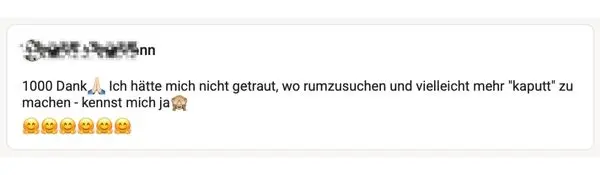
Und ehrlich? Für mich auch wieder ein Reminder, warum ich diesen Job liebe.
Weil es nicht nur ums Design oder um Tools geht.
Sondern darum, mitzudenken, zu verstehen, wie Systeme funktionieren – und dann kreative, pragmatische Lösungen zu finden, wenn es mal brennt.
Und weil ich es liebe, wenn am Ende einer dieser Sätze kommt:
„Ich dachte, das ist alles weg – aber du hast es echt gerettet.“ 💛
Lust auf eine Partnerin, die Technik versteht – aber auch dich?
Dann schreib mir. Ich helfe dir, deine Website nicht nur schön, sondern stabil zu machen. (Und wenn doch mal was schiefgeht, findest du mich nicht in Panik – sondern mit Plan B.)
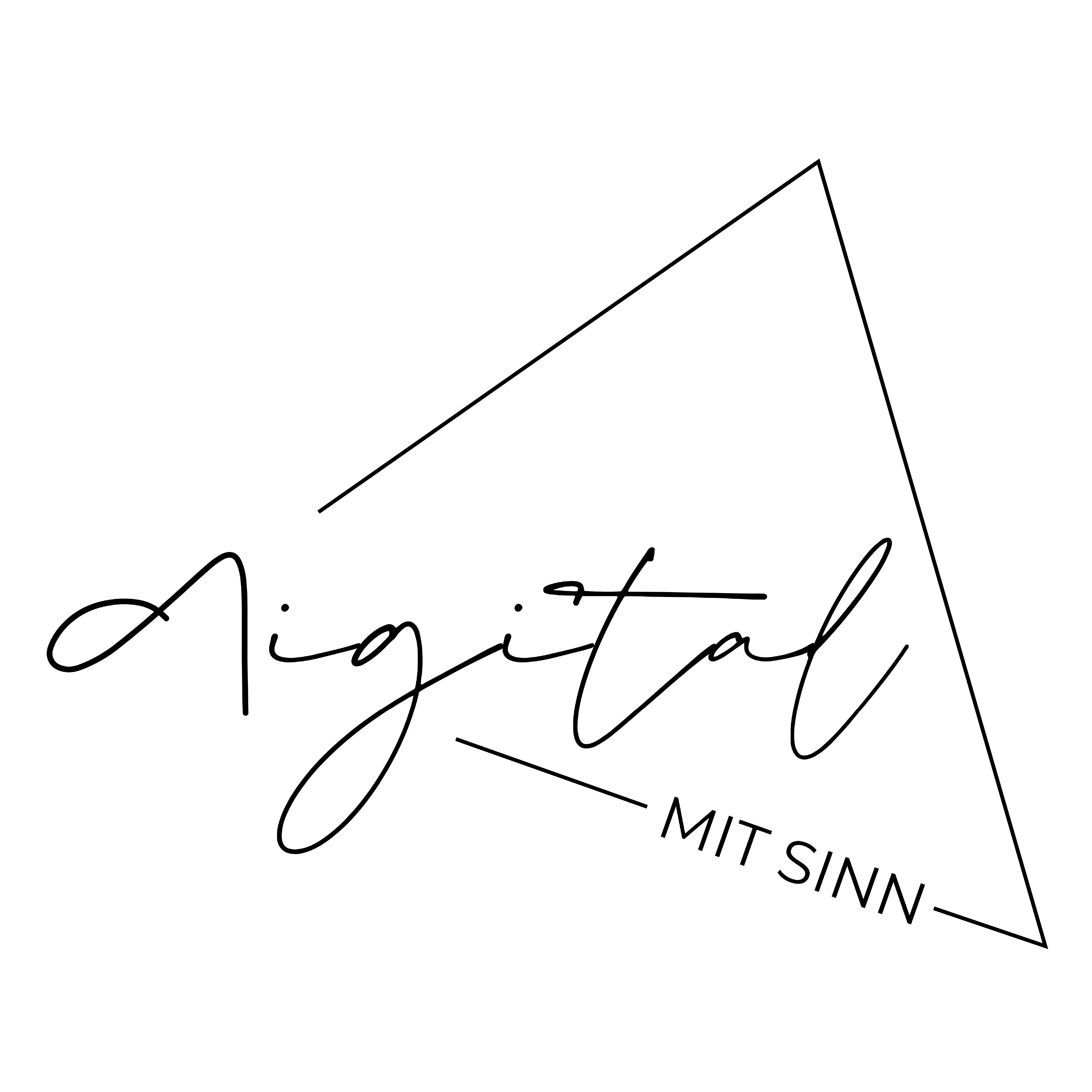



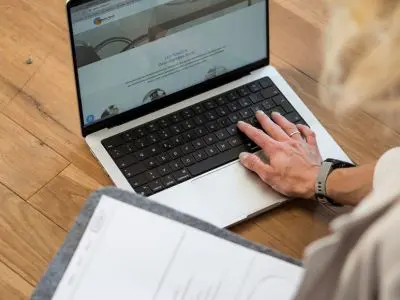
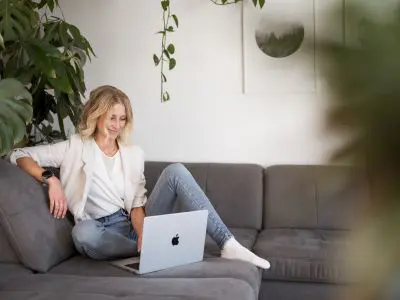

0 Kommentare